Cách đăng ký Binance đơn giản trên điện thoại và máy tính
Monday, 04/03/2024 10:04 AM
Binance là sàn giao dịch tiền điện tử hàng đầu toàn cầu, thu hút một lượng lớn nhà đầu tư tham gia. Để bắt đầu giao dịch trên nền tảng này, trước tiên bạn cần tạo một tài khoản giao dịch. Bạn hãy cùng TraderForex tìm hiểu quá trình đăng ký Binance, từ các bước đăng ký tài khoản trên điện thoại và máy tính, xác minh danh tính đến thiết lập bảo mật cho tài khoản ngay sau đây.
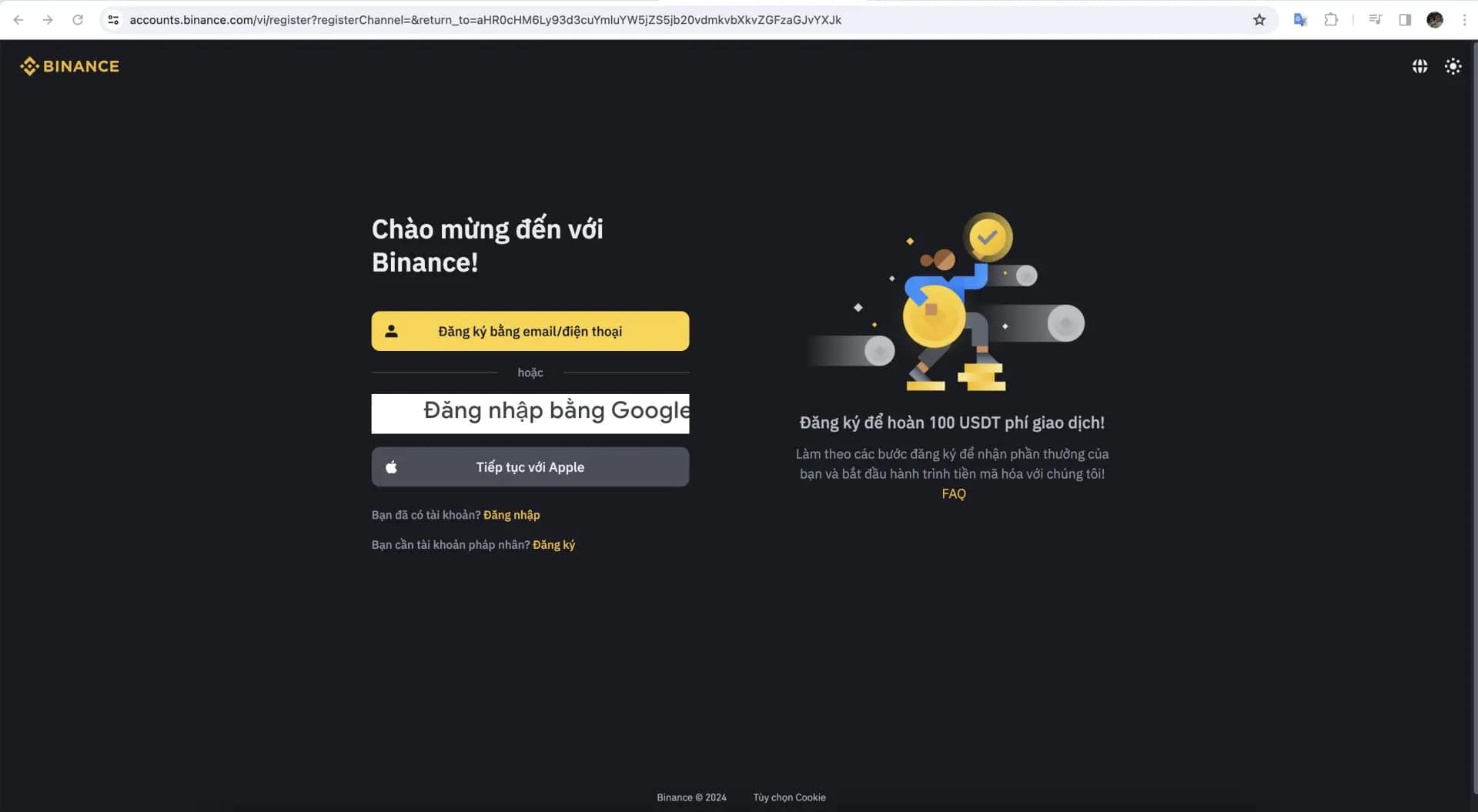
Tài khoản Binance là gì?
Tài khoản Binance cho phép người dùng mua, bán, thực hiện giao dịch và lưu trữ các loại tiền điện tử. Tài khoản Binance được chia thành hai loại chính:
- Tài khoản Cá nhân: Được dành cho cá nhân tham gia vào sàn giao dịch Binance.
- Tài khoản Pháp nhân: Dành cho các tổ chức hoặc doanh nghiệp đã đăng ký kinh doanh.
Khi đăng ký Binance và xác minh danh tính, người dùng sẽ nhận được một số lợi ích quan trọng:
- Truy cập vào nhiều loại tiền điện tử và thực hiện giao dịch: Binance cung cấp hàng loạt các loại tiền điện tử, bao gồm Bitcoin, Ethereum, Binance Coin và nhiều loại khác.
- Phí giao dịch cạnh tranh: Binance áp dụng các mức phí giao dịch cạnh tranh, giúp người dùng tiết kiệm chi phí khi mua, bán và giao dịch tiền điện tử.
- Sử dụng mọi tính năng có sẵn trên sàn Binance: Người dùng có thể tận hưởng và sử dụng mọi tính năng cũng như công cụ mà Binance cung cấp.
- Bảo vệ tài sản với quỹ an toàn tài sản người dùng (SAFU): Binance thiết lập quỹ SAFU để bảo vệ tài sản của người dùng khi giao dịch trên sàn. Quỹ này được tạo ra từ 10% phí giao dịch và được sử dụng để bảo vệ người dùng khỏi các rủi ro, sự cố không mong muốn.
Cách đăng ký Binance chi tiết trên điện thoại
Để đăng ký tài khoản và xác minh danh tính trên nền tảng điện thoại, bạn hãy thực hiện theo hướng dẫn dưới đây.
Các bước đăng ký tài khoản trên sàn Binance
Hướng dẫn đăng ký tài khoản trên ứng dụng di động Binance:
- Bước 1: Truy cập vào cửa hàng ứng dụng trên điện thoại của bạn, tải xuống ứng dụng Binance từ CH Play (cho Android) hoặc App Store (cho iOS).
- Bước 2: Sau khi tải xuống, bạn hãy mở ứng dụng Binance. Nhấn vào mục Sign up tại trang chủ Binance để đăng ký tài khoản.
- Bước 3: Chọn loại tài khoản bạn muốn đăng ký, có thể là "Tài khoản Cá nhân" hoặc "Tài khoản Pháp nhân".
- Bước 4: Chọn phương thức đăng ký bằng email hoặc số điện thoại. Nhập email hoặc số điện thoại bạn muốn sử dụng để đăng ký tài khoản.
- Bước 5: Tạo một mật khẩu mới, đảm bảo rằng mật khẩu có ít nhất 8 ký tự và bao gồm ít nhất một chữ cái viết hoa và một số.
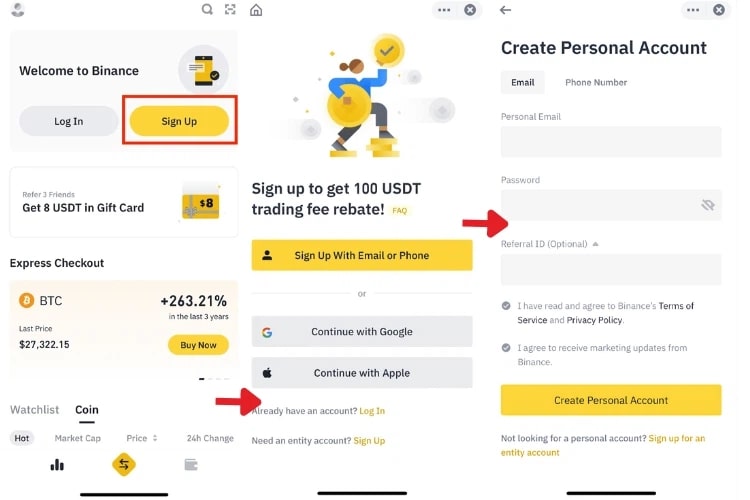
- Bước 6: Đồng ý với các Điều khoản dịch vụ và Chính sách quyền riêng tư bằng cách tích vào ô tương ứng.
- Bước 7: Nhấn vào "Tạo Tài khoản Cá nhân" (Create Personal Account) để hoàn tất quá trình đăng ký.
- Bước 8: Bạn sẽ nhận được một mã xác thực qua email hoặc số điện thoại bạn đã đăng ký. Nhập mã xác thực này trong vòng 30 phút và nhấn "Gửi" (Send) để hoàn tất quá trình đăng ký.
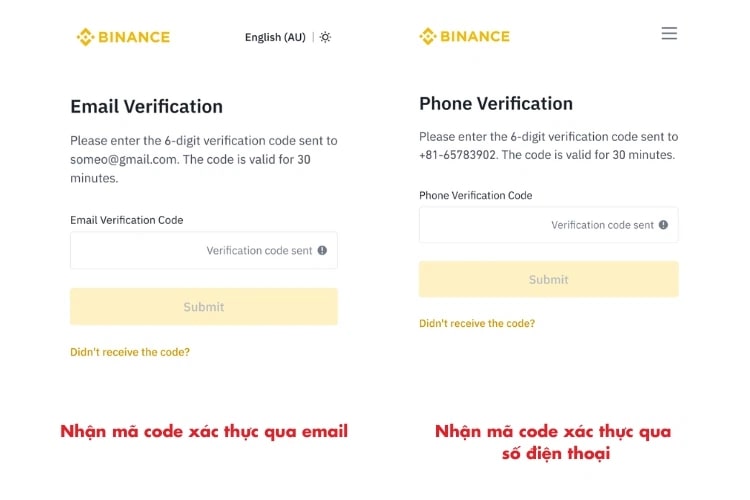
Sau khi hoàn tất các bước trên, bạn đã đăng ký Binance thành công. Để có thể bắt đầu sử dụng các tính năng và dịch vụ của nền tảng giao dịch tiền điện tử này một cách an toàn, bạn cần tiến hành xác minh danh tính.
Xác minh danh tính Binance (KYC) trên điện thoại
Xác minh danh tính là bước vô cùng quan trọng để bạn có thể trải nghiệm được tất cả các tính năng trên sàn giao dịch tiền điện tử Binance và rút tiền mà không bị giới hạn về giá trị. Các bước thực hiện quy trình xác minh danh tính trên ứng dụng di động Binance:
- Bước 1: Đăng nhập vào tài khoản của bạn trên ứng dụng Binance trên điện thoại. Nếu không thấy thông báo "Verify now" trên màn hình chính, bạn có thể truy cập vào phần "Hồ sơ" và nhấn vào "Action Required" (Hành động bắt buộc).
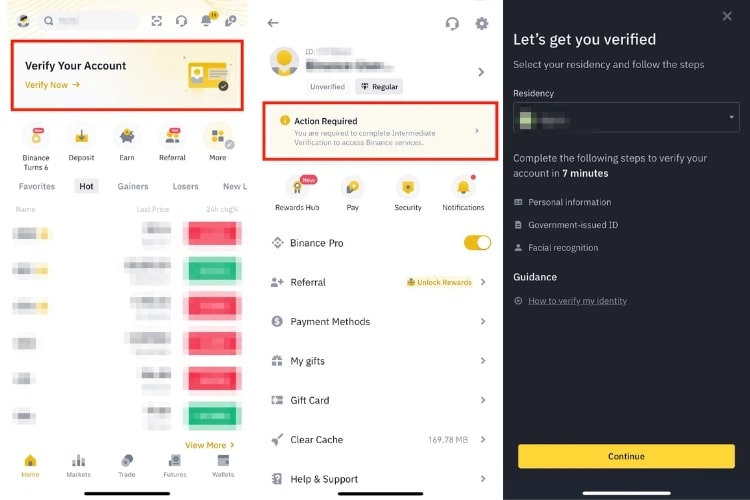
- Bước 2: Chọn quốc gia mà bạn đang sinh sống và lưu trú, sau đó nhấn vào "Continue" (Tiếp tục).
- Bước 3: Nhập thông tin cá nhân của bạn, đảm bảo rằng thông tin này trùng khớp với giấy tờ tùy thân.
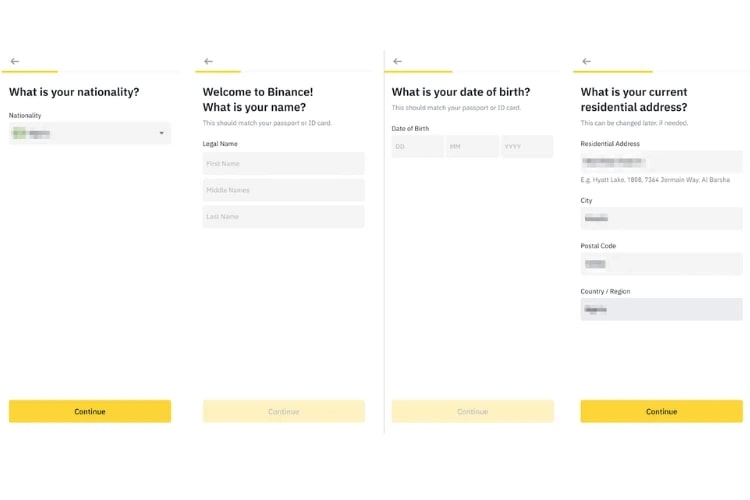
- Bước 4: Tải ảnh chụp của giấy tờ tùy thân của bạn lên, có thể là Chứng minh nhân dân hoặc Hộ chiếu.
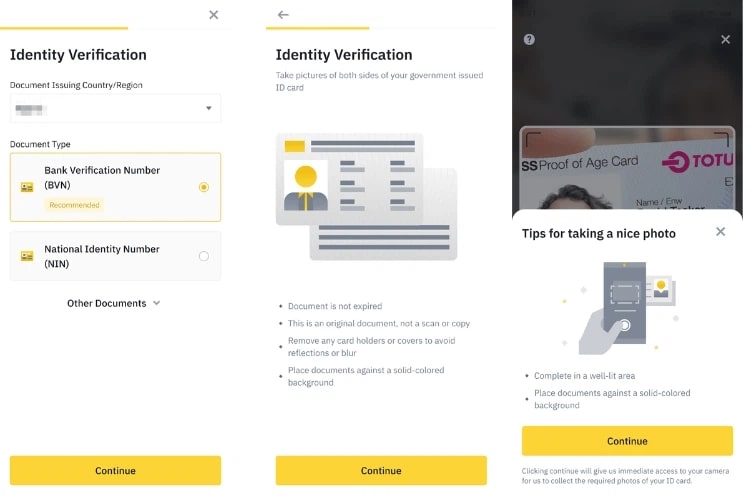
- Bước 5: Thực hiện xác minh bằng chuyển động khuôn mặt. Đảm bảo rằng khuôn mặt của bạn được căn giữa trong khung hình và di chuyển theo yêu cầu.
- Bước 6: Binance sẽ tiến hành xác minh dữ liệu. Sau khi quá trình xác minh hoàn tất, bạn sẽ nhận được một email thông báo.
Lưu ý: Bạn có thể thử xác minh danh tính tối đa 10 lần trong vòng 24 giờ. Nếu cả 10 lần đều bị từ chối, bạn sẽ cần đợi 24 giờ trước khi thử lại. Trong quá trình thực hiện xác minh danh tính, không nên tải lại hoặc thoát khỏi ứng dụng để đảm bảo quá trình diễn ra suôn sẻ.
Xem thêm: Những điều cần biết về quỹ đầu tư vàng
Quy trình đăng ký Binance đơn giản trên máy tính
Nếu như không muốn tải app trên điện thoại, bạn có thể đăng ký và xác minh danh tính cho tài khoản trực tiếp trên website chính thức của sàn giao dịch.
Đăng ký Binance trên Website
Hướng dẫn đăng ký tài khoản trên Binance tại website:
- Bước 1: Truy cập vào trang đăng ký tài khoản của Binance trên trình duyệt web.
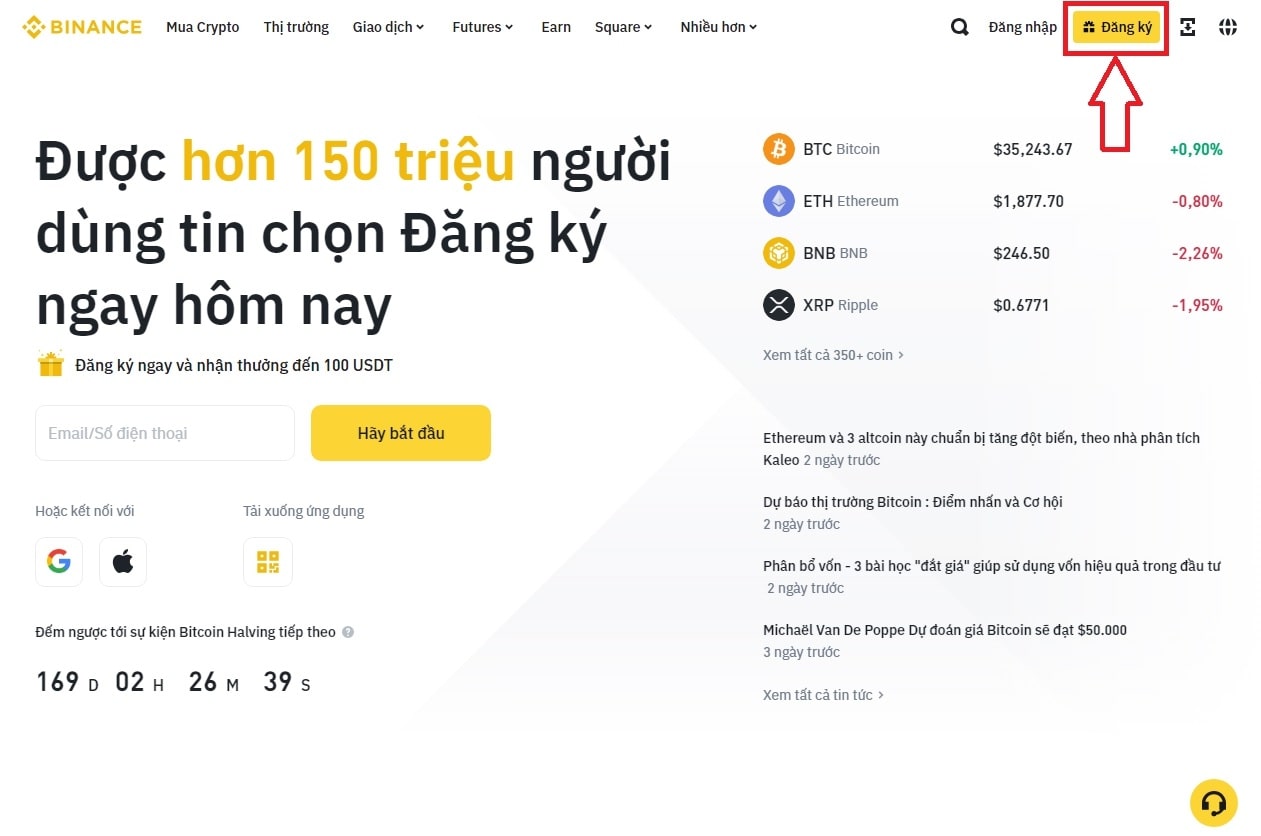
- Bước 2: Chọn phương thức đăng ký Binance bằng Email hoặc số điện thoại. Nếu bạn muốn đăng ký tài khoản pháp nhân, hãy chọn tùy chọn "Đăng ký tài khoản pháp nhân" và sau đó nhấn Tiếp theo.
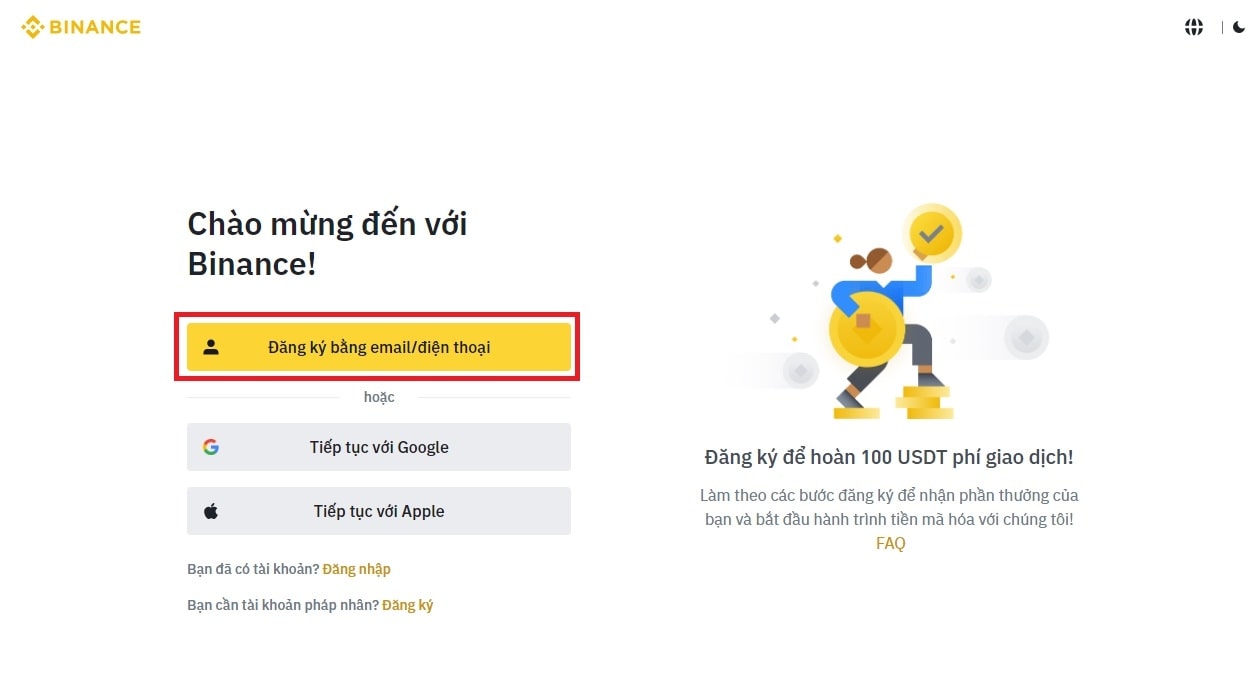
- Bước 3: Tạo mật khẩu đủ mạnh đảm bảo an toàn cho tài khoản. Mật khẩu Binance cần phải có ít nhất 8 ký tự, bao gồm ít nhất một chữ in hoa và một ký tự đặc biệt.
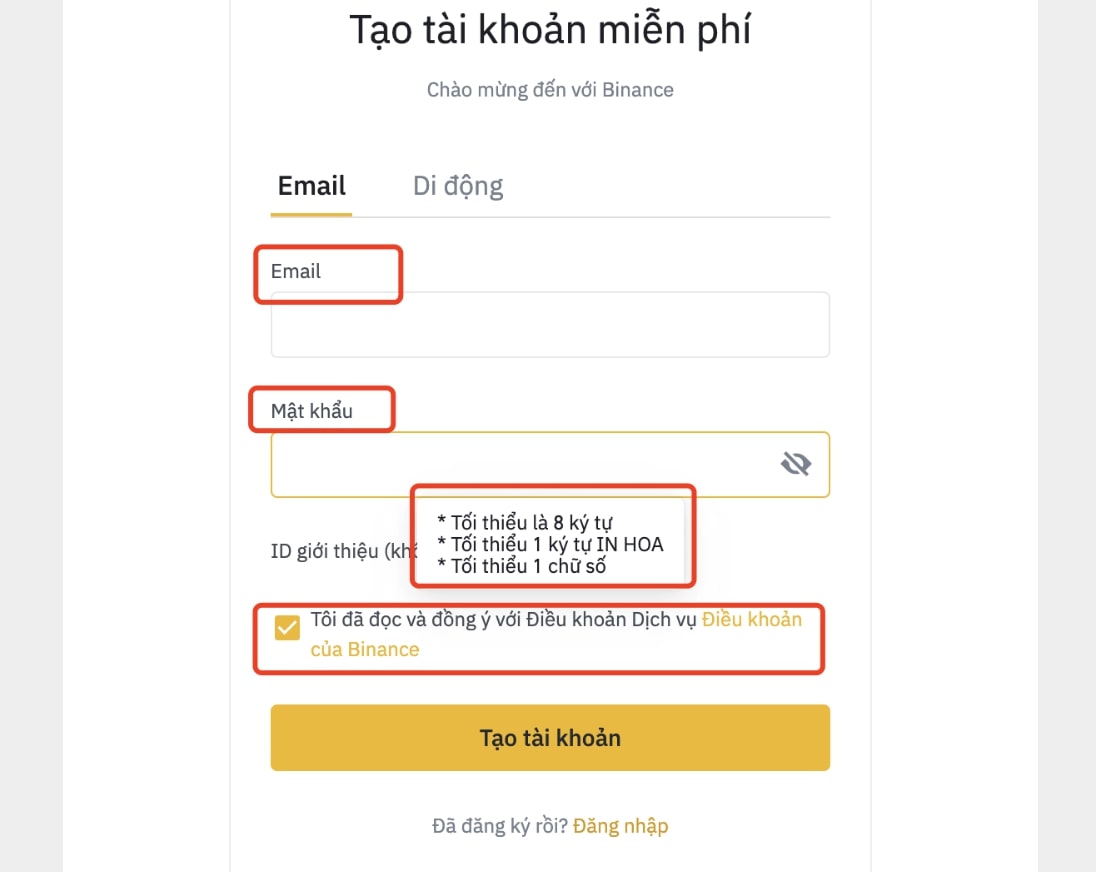
- Bước 4: Nếu bạn có ID giới thiệu, hãy nhập nó vào ô tương ứng. Sau đó, đánh dấu vào ô “Đồng ý với Điều khoản dịch vụ và Chính sách quyền riêng tư” trước khi nhấn “Tiếp theo”.
- Bước 5: Nhận mã xác thực qua email hoặc số điện thoại mà bạn đã đăng ký. Nhập mã xác thực này trong vòng 30 phút và nhấn “Gửi” để hoàn tất quá trình đăng ký Binance.
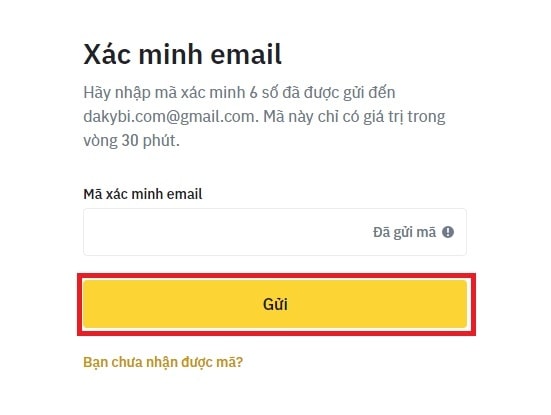
Xác minh danh tính (KYC) thực hiện trên website
Hướng dẫn xác minh danh tính trên trang web của Binance:
- Bước 1: Truy cập vào trang chủ của Binance trên trình duyệt web. Sau đó, vào mục "Hồ sơ" và nhấp vào "Xác minh" (Identification). Tiếp theo, nhấn vào "Hoàn tất ngay" (Complete Now).
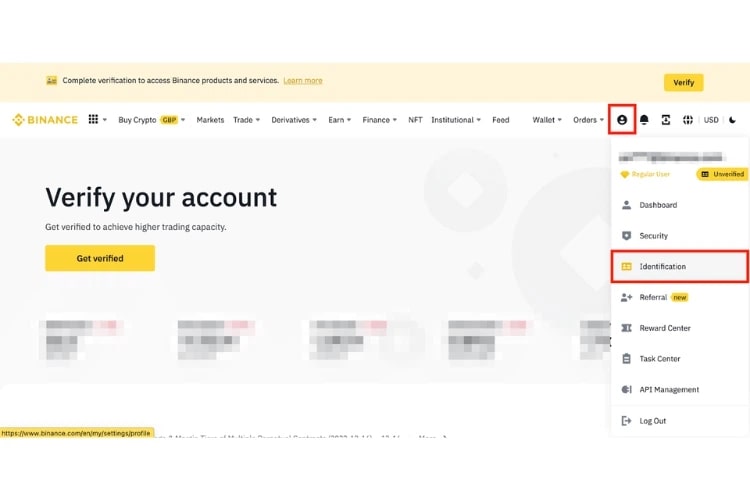
- Bước 2: Trong cửa sổ tiếp theo, bạn nhấp vào "Xác minh" (Verify), sau đó chọn quốc gia lưu trú và nhập thông tin cá nhân (trùng khớp với thông tin trong giấy tờ tùy thân). Cuối cùng, nhấn "Tiếp tục" (Continue).
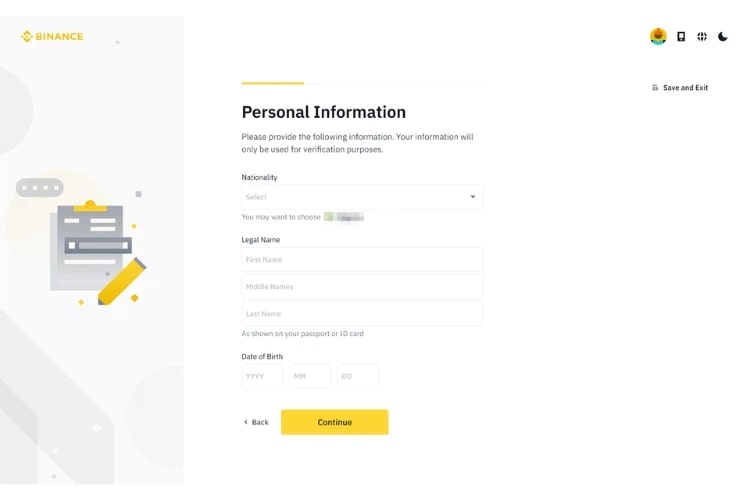
- Bước 3: Trong cửa sổ tiếp theo, chọn quốc gia nơi bạn lưu trú phù hợp với giấy tờ tùy thân, sau đó chọn loại giấy tờ sử dụng để xác minh. Tiếp theo, tải lên hình ảnh của giấy tờ đó.
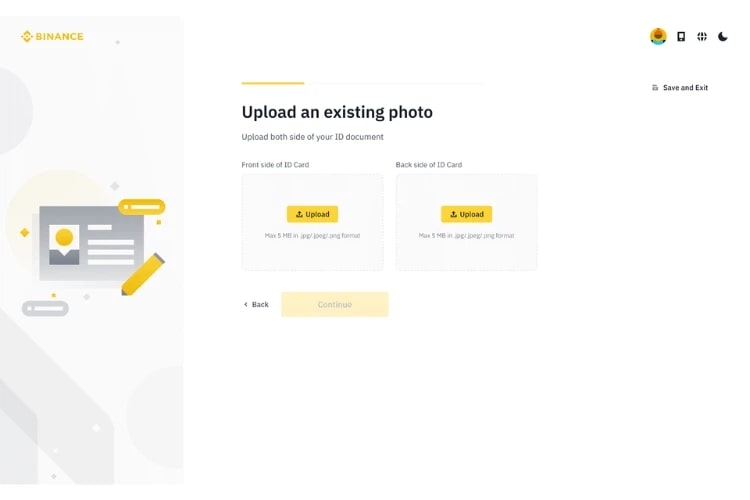
- Bước 4: Thực hiện xác minh bằng chuyển động khuôn mặt. Bạn hãy căn giữa khuôn mặt vào khung hình và di chuyển đầu theo hướng yêu cầu.
- Bước 5: Binance sẽ tiến hành xác minh dữ liệu của bạn. Sau khi quá trình xác minh hoàn tất, bạn sẽ nhận được một email thông báo có thành công hay không.
Khi hoàn tất quá trình xác minh danh tính này, bạn sẽ có thể sử dụng các tính năng và dịch vụ của Binance một cách đầy đủ, an toàn hơn.
Kích hoạt bảo mật 2FA khi đăng ký Binance
Bảo mật hai lớp (2FA) là một yếu tố quan trọng để bảo vệ tài khoản trên Binance, bao gồm hai phương thức:
- Xác minh qua số điện thoại: Khi đăng nhập hoặc thực hiện các hoạt động quan trọng trên tài khoản của bạn, hệ thống sẽ gửi một mã xác minh đến số điện thoại đã đăng ký. Bạn cần nhập mã này để xác minh danh tính trước khi tiếp tục.
- Xác minh qua ứng dụng Google Authenticator: Phương pháp này sử dụng ứng dụng Google Authenticator để tạo mã xác minh độc lập với mạng internet. Khi kích hoạt tính năng này, bạn sẽ cài đặt và liên kết tài khoản Binance với ứng dụng Authenticator. Mỗi khi bạn cần đăng nhập vào tài khoản, ứng dụng sẽ tạo ra một mã xác minh duy nhất, mà bạn phải nhập để hoàn tất quá trình đăng nhập.
Xác minh điện thoại khi đăng ký Binance
- Bước 1: Trong phần hồ sơ của Binance, bạn chọn mục Bảo mật (Security). Ở đây, bạn nhấn vào Quản lý (Manage) của số điện thoại (Phone Number).
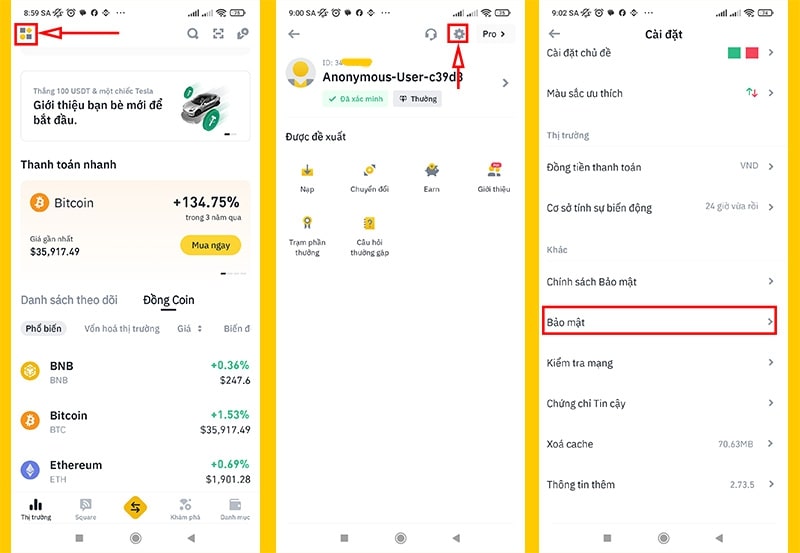
- Bước 2: Sau đó, bạn sẽ nhận được một mã code gồm 6 ký tự được gửi đến số điện thoại của bạn. Hãy nhập mã code này để xác minh và hoàn tất quá trình.
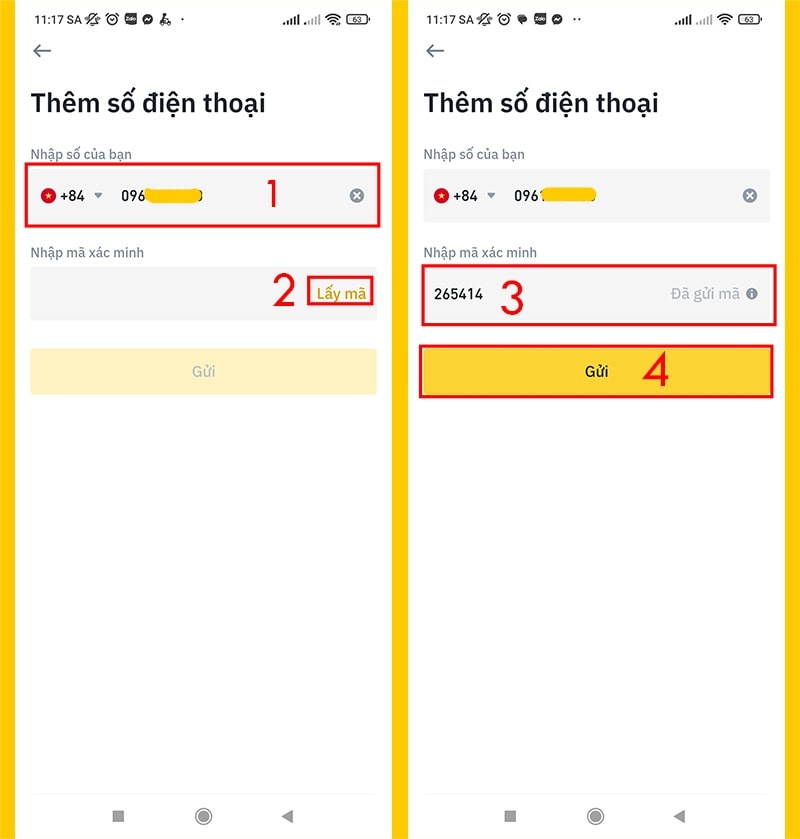
Nếu bạn đã nhận được mã code thông qua số điện thoại trong quá trình đăng ký tài khoản, bạn có thể bỏ qua bước này.
Xác minh tài khoản qua Google Authenticator (GA)
Để xác minh bằng Google Authenticator (GA), bạn có thể thực hiện các bước sau:
- Bước 1: Tải ứng dụng Google Authenticator về điện thoại của bạn từ cửa hàng ứng dụng.
- Bước 2: Trên ứng dụng Binance, vào phần Hồ Sơ và chọn Bảo mật (Security).
- Bước 3: Tại mục Authenticator App trong phần Bảo mật, nhấn vào Kích hoạt (Enable). Một màn hình sẽ hiển thị chứa một khoá bảo mật 16 ký tự. Hãy lưu lại khóa này để khôi phục tài khoản Authenticator Binance trên các thiết bị khác.
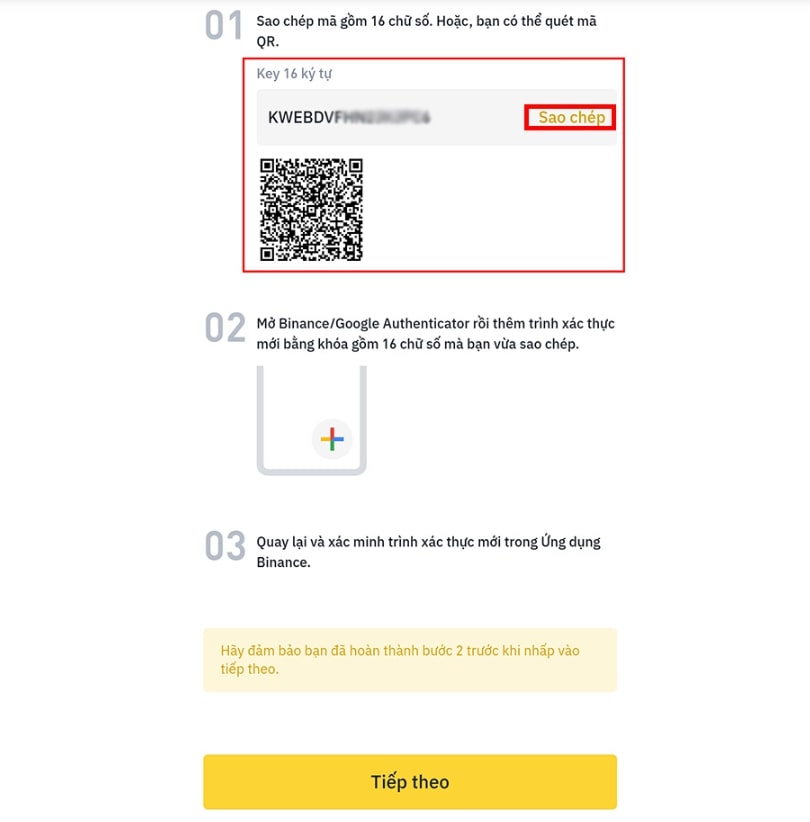
- Bước 4: Mở ứng dụng Google Authenticator và chọn quét mã QR hoặc nhập thủ công khóa 16 chữ số được lấy ở bước trước. Tiếp theo, bạn nhấn vào mục Continue để quá trình thực hiện hoàn tất.
- Bước 5: Quay lại ứng dụng Binance để xác minh yêu cầu với Google Authenticator mới được kích hoạt. Nhập mã 6 số mà bạn nhận được từ Google Authenticator và nhấn Gửi để hoàn tất quá trình.
Sau khi hoàn thành các bước này, việc xác minh bằng Google Authenticator sẽ được thiết lập thành công cho tài khoản của bạn khi đăng ký Binance.
Lưu ý khi thiết lập bảo mật cho tài khoản Binance
Ngoài việc thiết lập tính năng bảo mật 2FA được cung cấp bởi Binance, nhà đầu tư cũng cần cảnh giác và đề phòng trước các mối đe dọa scam khi sử dụng tài khoản. Bạn hãy lưu ý một số vấn đề sau khi đăng ký Binance để tăng cường bảo mật và tránh xa khỏi các cuộc tấn công, lừa đảo của các Hacker:
- Bảo vệ thông tin cá nhân: Không bao giờ chia sẻ mật khẩu tài khoản, thông tin cá nhân với bất kỳ ai. Đây là thông tin bảo mật cá nhân không nên bị tiết lộ.
- Tránh scan mã QR từ nguồn không rõ nguồn gốc: Đặc biệt cần cẩn trọng với việc scan các mã QR từ các nguồn không xác định, đặc biệt là từ các cuộc liên hệ trực tiếp trên mạng xã hội như Telegram. Hành động này có thể dẫn đến nguy cơ mất quyền truy cập vào tài khoản của bạn.
- Liên hệ với nhân viên hỗ trợ Binance qua kênh chính thức: Chỉ liên hệ với nhân viên hỗ trợ của Binance thông qua các kênh chính thức của sàn, không nên tiếp xúc qua các cuộc liên hệ trực tiếp trên mạng xã hội. Đây là cách an toàn nhất để bảo vệ thông tin cá nhân và tài khoản của bạn.
- Lưu trữ mã xác thực 2FA cẩn thận: Luôn lưu trữ mã khôi phục (Key back up) của xác thực 2 yếu tố một cách cẩn thận để có thể khôi phục tài khoản khi gặp sự cố mất thiết bị.
- Sử dụng các thiết bị khác nhau cho quá trình xác thực: Sử dụng nhiều thiết bị để xác thực và nhận mã xác nhận giao dịch giúp bạn tránh xa khỏi các hoạt động gian lận và tấn công từ phía hacker.
- Lựa chọn nguồn chính thức: Chỉ tin tưởng và tuân thủ các hướng dẫn trên website chính thức hoặc các kênh hỗ trợ chính thức của Binance để tránh rơi vào các chiêu trò lừa đảo.
Các câu hỏi liên quan đến đăng ký Binance
Tạo tài khoản Binance có được miễn phí không?
Có, việc tạo tài khoản trên Binance là hoàn toàn miễn phí. Bạn có thể đăng ký và tạo tài khoản trên nền tảng của Binance mà không phải trả bất kỳ khoản phí nào. Tuy nhiên, khi thực hiện giao dịch hoặc sử dụng các dịch vụ phụ khác trên Binance, có thể bạn sẽ phải trả phí tùy thuộc vào loại giao dịch hoặc dịch vụ lựa chọn.
Tạo nhiều tài khoản trên sàn Binance được không?
Việc tạo nhiều tài khoản trên Binance không được khuyến khích vì điều này vi phạm chính sách của sàn giao dịch. Binance chỉ cho phép Trader sử dụng duy nhất một tài khoản. Trường hợp phát hiện một người dùng đã tạo nhiều tài khoản, Binance có thể đóng hết tất cả tài khoản và thu hồi tiền trong tài khoản đó.
Hơn nữa, việc tạo nhiều tài khoản để hưởng các chương trình khuyến mãi hoặc cố gắng tối ưu hóa chiến lược giao dịch bằng cách sử dụng nhiều tài khoản có thể gây ra rủi ro về vi phạm chính sách, mất tài sản và pháp lý. Do đó, tốt nhất Trader chỉ nên sử dụng một tài khoản duy nhất trên Binance và tuân thủ mọi quy định của sàn giao dịch.
Có lấy lại mã 2FA trên Binance không?
Trong trường hợp bạn mất hoặc không thể truy cập mã xác thực hai yếu tố (2FA) đăng ký Binance, có thể thực hiện các bước sau để khôi phục lại mã 2FA:
- Bước 1: Đăng nhập vào tài khoản Binance của bạn bằng email và mật khẩu.
- Bước 2: Nhấn vào phần "Security" (Bảo mật) ở phía trên cùng của trang web hoặc ứng dụng di động.
- Bước 3: Chọn "Disable" (Tắt) đối với Google Authenticator.
- Bước 4: Bạn sẽ cần xác thực lại danh tính của mình bằng cách nhập mã xác thực qua email hoặc điện thoại di động.
Bây giờ bạn hãy cài đặt lại mã xác thực 2FA bằng cách quét mã QR hoặc nhập mã thủ công vào Google Authenticator/ứng dụng xác thực khác.
Lưu ý rằng quá trình này yêu cầu bạn xác thực lại danh tính để đảm bảo an toàn và bảo mật cho tài khoản của bạn. Nếu bạn gặp bất kỳ vấn đề gì trong quá trình này, hãy liên hệ với Binance để được hỗ trợ.
Binance không gửi SMS khi đăng ký phải làm sao?
Nếu không nhận được mã SMS xác thực đăng ký Binance, người dùng cần thực hiện các bước sau để cài đặt lại chương trình bảo mật SMS2FA:
- Bước 1: Trong phần xác thực Email, chọn thông báo cho biết Xác minh bảo mật không khả dụng.
- Bước 2: Chọn một thiết bị không khả dụng và nhấn “Xác nhận Đặt lại”.
- Bước 3: Hoàn tất quá trình xác minh 2FA từ một thiết bị khác và nhấn “Gửi”.
- Bước 4: Nhập số điện thoại bạn đã sử dụng để đăng ký với Binance để nhận mã xác minh. Sau đó, hệ thống sẽ gửi mã xác minh của Binance đến điện thoại của bạn.
- Bước 5: Người dùng phải trả lời câu hỏi bảo mật riêng, xác nhận thông tin ID và thực hiện xác nhận lại khuôn mặt trong hệ thống.
- Bước 6: Chờ đợi hệ thống xử lý yêu cầu đặt lại SMS2FA.
Quá trình này giúp người dùng cài đặt lại chương trình bảo mật SMS2FA trên Binance khi gặp vấn đề không nhận được mã SMS.
TraderForex đã hướng dẫn bạn chi tiết về cách đăng ký Binance, xác minh danh tính và thiết lập bảo mật hai lớp cho tài khoản. Chúc bạn thực hiện thành công và có những trải nghiệm tuyệt vời khi tham gia sàn giao dịch tiền điện tử này.
